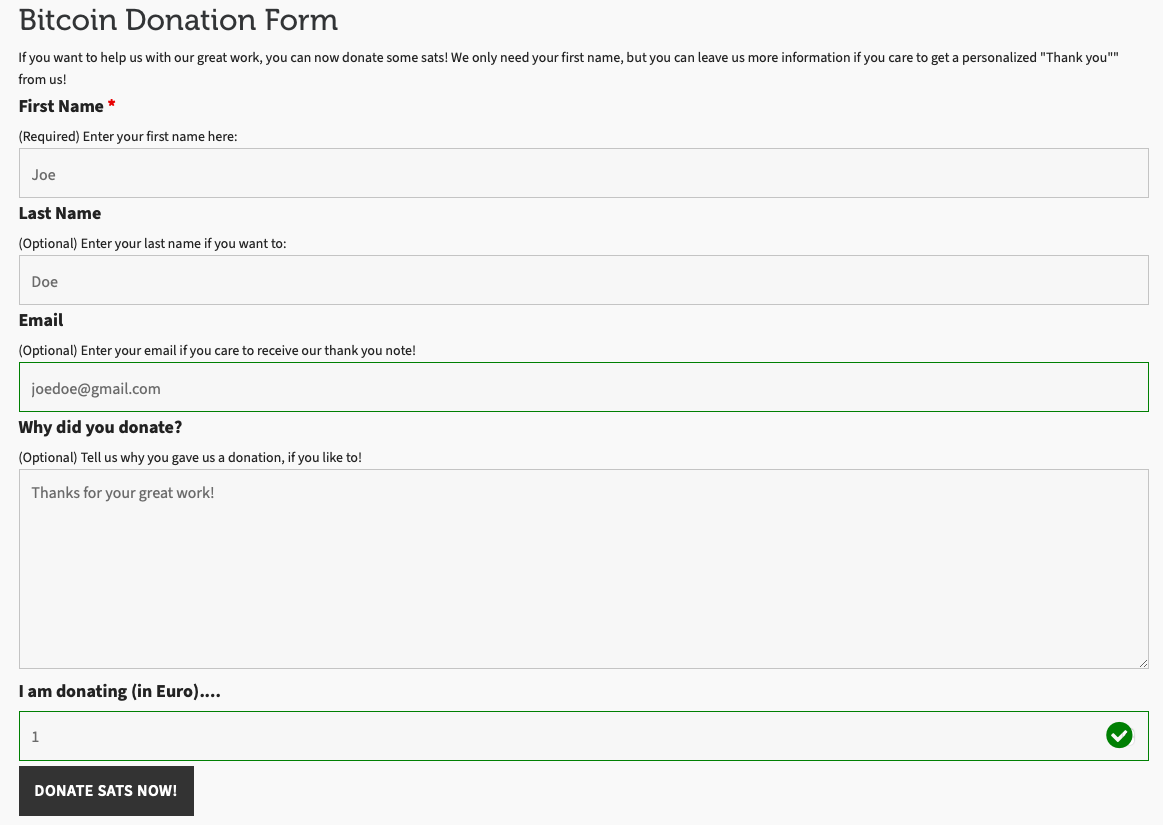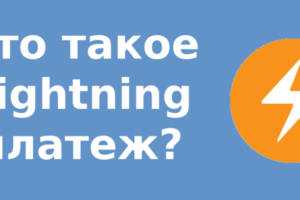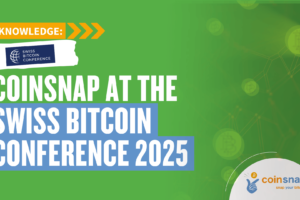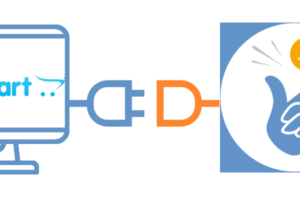Руководство по установке Coinsnap for Ninja Forms
Если ты используешь Ninja Forms, интегрировать платежи Bitcoin-Lightning очень просто с помощью плагина Coinsnap for Ninja Forms.
Просто установи плагин, свяжи его с твоим аккаунтом Coinsnap, и твои клиенты смогут расплачиваться Bitcoin и Lightning.
Все входящие транзакции Bitcoin немедленно направляются на твой Lightning-кошелек и зачисляются на него.
- Coinsnap for Ninja Forms-Demo Store: https://ninjaforms.coinsnap.org/
- Статья в блоге: https://coinsnap.io/coinsnap-for-ninja-forms-plugin/
- WordPress: https://wordpress.org/plugins/coinsnap-for-ninja-forms/
- GitHub: https://github.com/Coinsnap/Coinsnap-for-NinjaForms
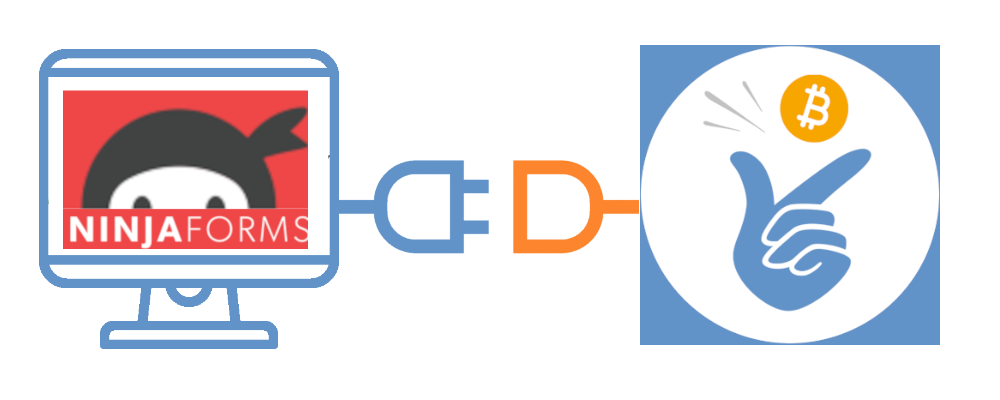

Ты легко найдешь плагин Coinsnap for Ninja Forms в разделе Плагины / Добавить плагин [1], если введешь «Coinsnap for Ninja Forms» в поле поиска [2]. Затем просто нажми на кнопку Install now в плагине Coinsnap for Ninja Forms [3], и WordPress установит его за тебя. Затем тебе нужно активировать плагин, нажав на Activate.
На следующем этапе тебе нужно будет подключить плагин к своему аккаунту Coinsnap и кошельку Bitcoin-Lightning, и ты сможешь начать продавать, получать пожертвования, взимать плату за скачивание прямо из своих форм! Мы покажем тебе, как это сделать, чуть ниже.
Зарегистрируй свой аккаунт в Coinsnap или протестируй плагин в нашем демо-магазине прямо сейчас:
Установи плагин Coinsnap for Ninja Forms
из директории WordPress
Плагин Coinsnap for Ninja Forms для платежей предлагает возможность быстро и легко интегрировать платежи в биткоинах в любые формы на твоем WordPress-сайте.
Ты можешь скачать плагин прямо с WordPress Marketplace или установить его прямо из своей установки WordPress.
Если ты уже установил Ninja Forms, войди в свой аккаунт WordPress.
Вызови бэкэнд WordPress и перейди в раздел Plugins > Add New.

Введи Coinsnap for Ninja Forms в строку поиска [1] и нажми на Установить сейчас [2], затем Активируй плагин.

Теперь плагин Coinsnap for Ninja Forms успешно установлен. На следующем этапе тебе нужно будет подключить плагин к выбранному тобой платежному провайдеру (Coinsnap или BTCPay Server).
Сейчас мы покажем тебе, как это сделать:
Подключи аккаунт Coinsnap с помощью плагина Ninja Forms
Настройки Ninja Forms Coinsnap
После того как ты установил и активировал плагин Coinsnap for Ninja Forms, тебе нужно настроить параметры Coinsnap. Перейди в раздел Ninja Forms [1] / Settings [2] в черной боковой панели слева. Затем выбери форму, в которой ты хочешь реализовать оплату биткойн-лайтнингом, и нажми на редактировать [2]. Затем прокрути страницу вниз, пока не найдешь поле Coinsnap в нижней части вкладки.
Там просто введи свой Coinsnap Store ID [3] и свой Coinsnap API Key [4] в соответствующие два поля и нажми на кнопку сохранения настроек внизу окна.
Если ты не знаешь, где найти свой Coinsnap Store ID и Coinsnap API Key, мы тебе сейчас покажем:
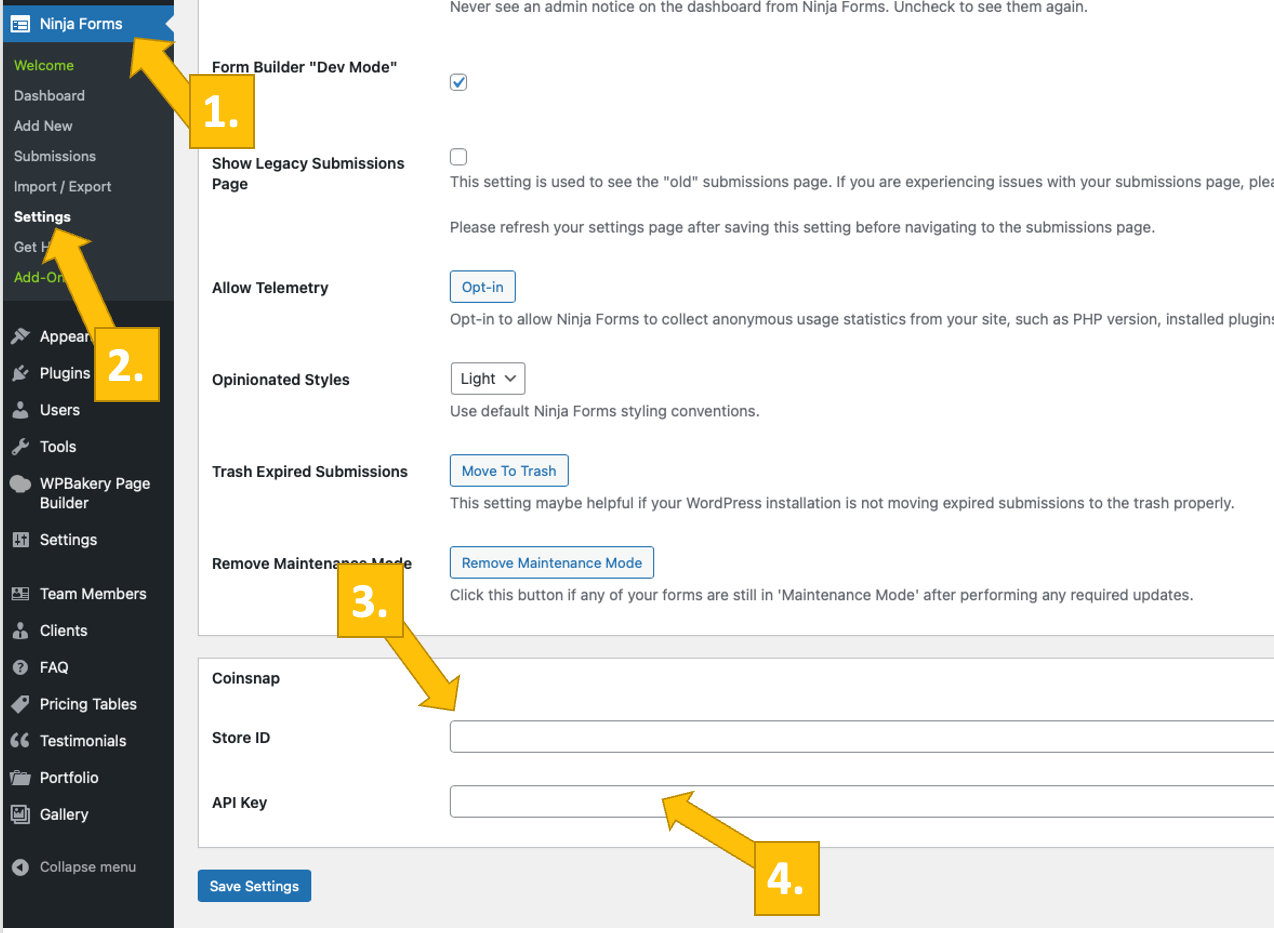
Настройки магазина Coinsnap
В бэкенде Coinsnap перейди в пункт меню «Настройки «, затем нажми на «Магазин» в синем поле. Там ты найдешь идентификатор магазина Coinsnap Store ID [1] и ключ API Coinsnap API Key [2]. Скопируй их друг за другом в соответствующие поля в настройках Coinsnap (см. выше). Затем нажми на кнопку Save Changes внизу страницы, чтобы применить и сохранить настройки.
После того как ты ввел и сохранил данные Coinsnap в настройках Ninja Forms Coinsnap, ты настроен на прием транзакций Bitcoin с кошелька покупателей на свой кошелек. Остался последний шаг, и ты сможешь продавать за Bitcoin!

Подключи свой сервер BTCPay с помощью плагина Coinsnap for Ninja Forms.
Настройки сервера Coinsnap for Ninja Forms BTCPay
После того как ты установил и активировал плагин Coinsnap for Ninja Forms, тебе нужно настроить параметры Coinsnap. Перейди в раздел Ninja Forms -> Settings в черной боковой панели слева, затем прокрути вниз, пока не найдешь поле Coinsnap.
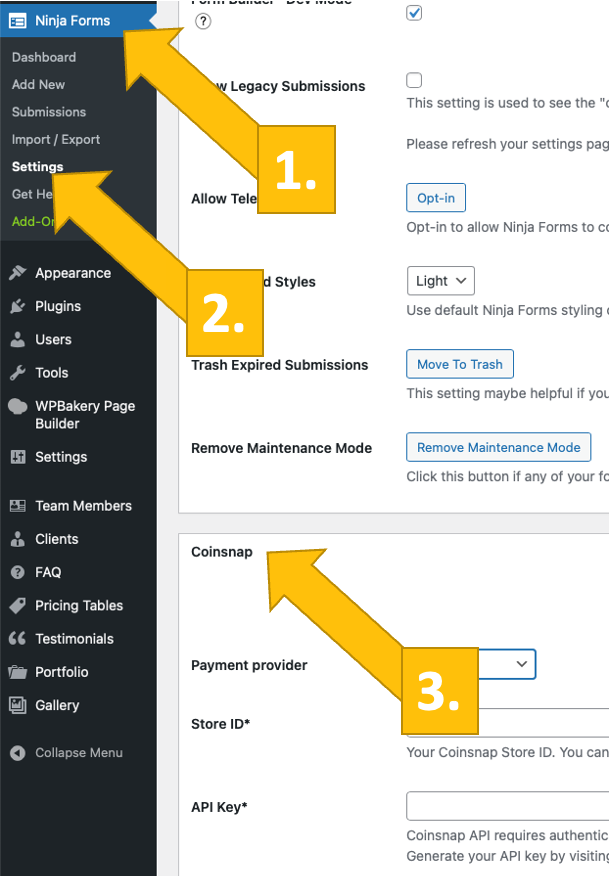
Теперь выбери свой платежный шлюз BTCPay и нажми сохранить.
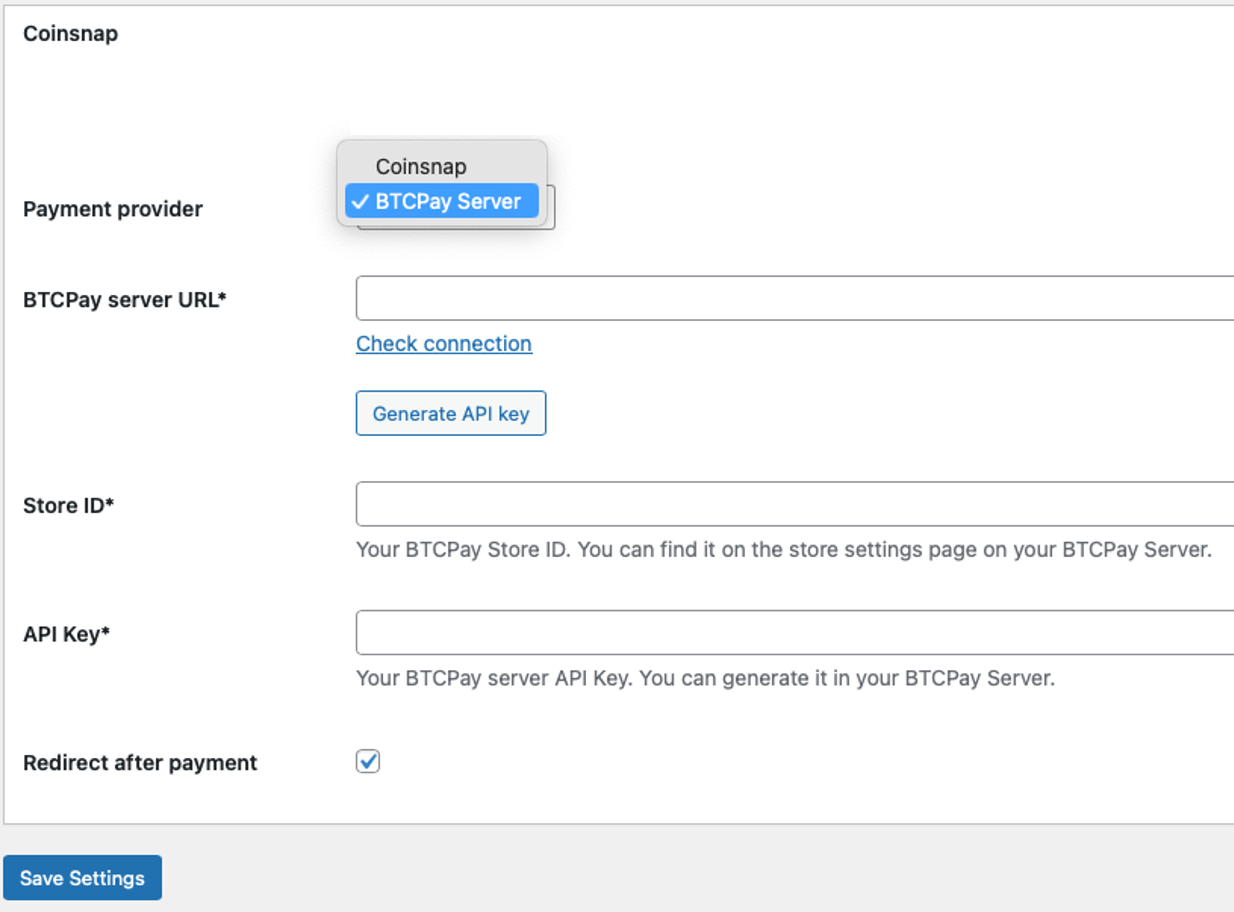
Теперь войди на свой сервер BTCPay. Если ты это сделал, то введи URL-адрес своего сервера BTCPay в соответствующее поле на вкладке «Настройки пожертвований» [1].
Далее тебе нужно будет нажать на кнопку Generate API Key [2].
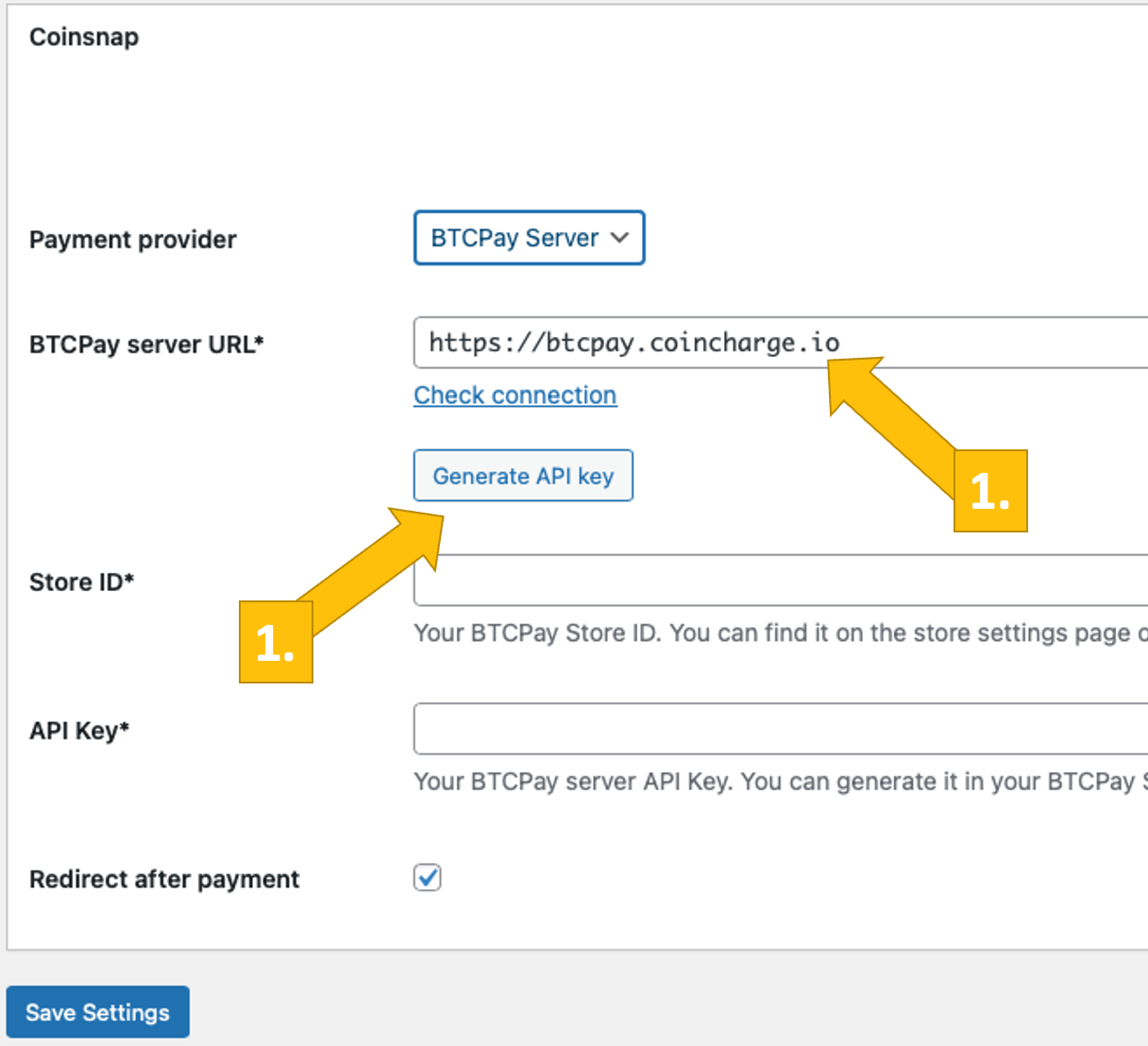
После этого ты будешь перенаправлен на свой сервер BTCPay.
Выбери свой магазин [1], затем нажми продолжить [2].

После этого ты попадешь на этот экран. Введи название своего магазина вверху [1], а затем нажми на кнопку авторизации приложения [2].

Теперь твой сервер BTCPay успешно подключен к твоим Ninja Forms с помощью плагина Coinsnap for Ninja Forms!
(Теперь ты можешь увидеть зеленое уведомление об успехе).
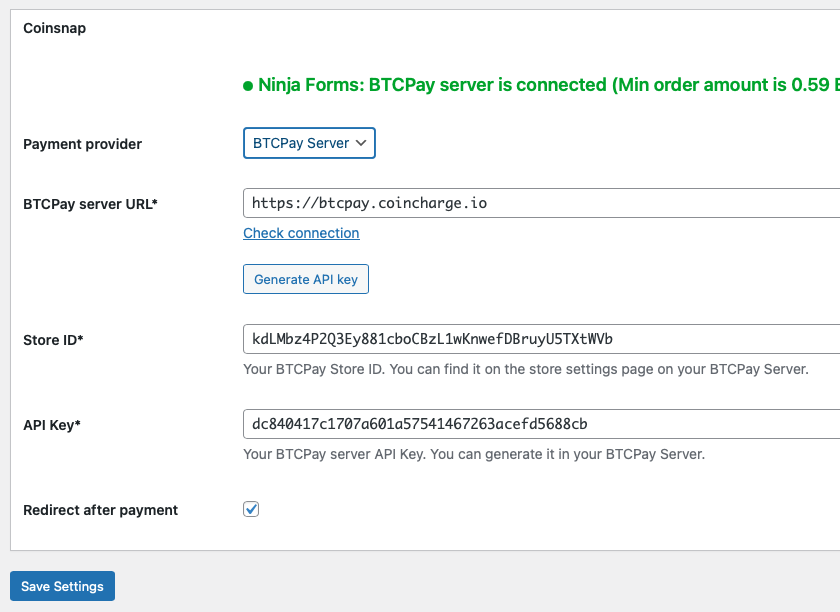
Создай форму с оплатой биткоин-лайтнингом в Ninja Forms
Как активировать оплату Биткойн-лайтингом в форме Ninja?
На самом деле принимать оплату Bitcoin с помощью Coinsnap for Ninja Forms очень просто. Просто отредактируй форму, которую ты хочешь использовать для приема Bitcoin, и перейди на вкладку Emails & Actions на вкладке [1]. Затем включи Coinsnap [2], и твоя форма будет предлагать оплату Bitcoin при отправке!
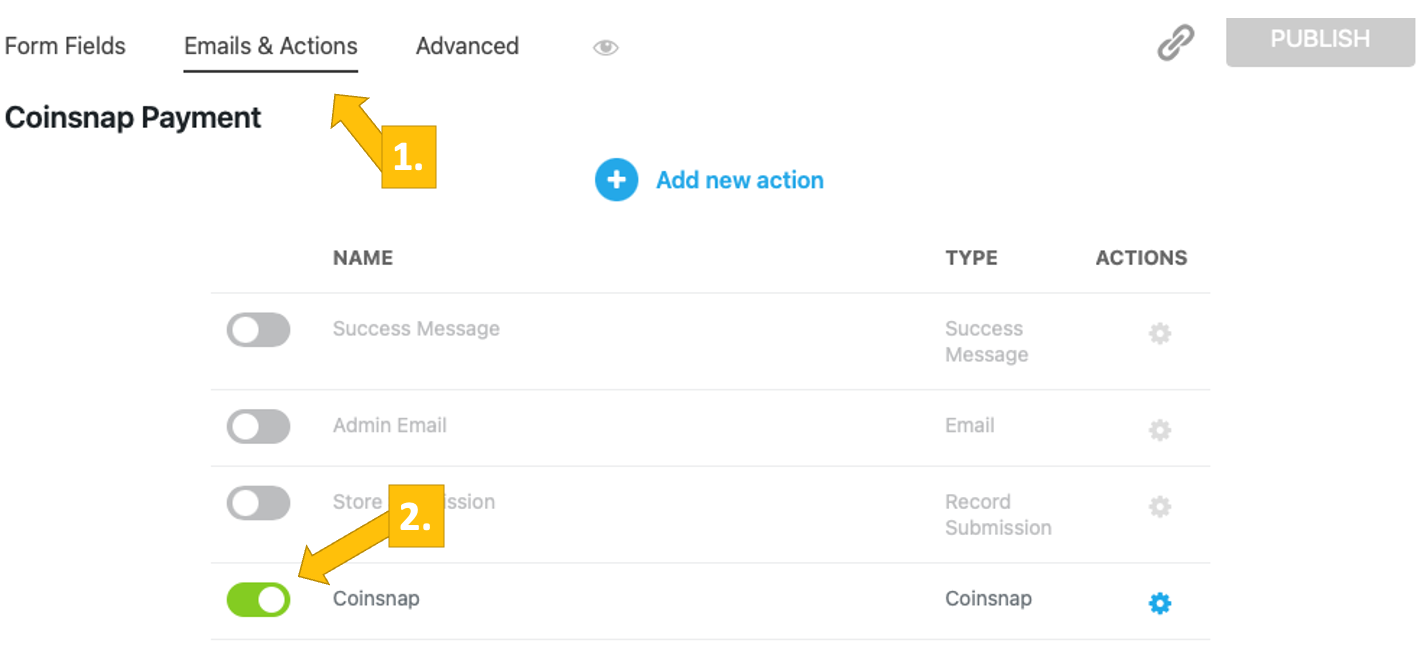
Протестируй платеж с помощью Ninja Forms
После того как все настройки сделаны, следует провести тестовую транзакцию.
Заполни только что созданную тобой форму Ninja Forms и нажми на черную кнопку PAY WITH SATS, чтобы инициировать оплату Bitcoin.
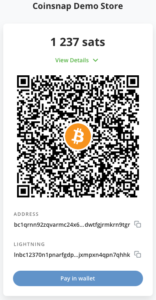
Теперь ты будешь перенаправлен на страницу оплаты биткоинами, чтобы завершить покупку.
Теперь отображается страница оплаты Bitcoin, которая предлагает плательщику выбрать способ оплаты: Bitcoin или Lightning.
Оба метода интегрированы в отображаемый QR-код.

После успешной оплаты счет можно просмотреть в деталях.